
将数据安全储存在 iCloud 中
iCloud 可安全储存你的照片、视频、文稿、音乐、App 和设备备份等内容,并在你的所有设备上保持最新版本。iCloud 还可让你与亲朋好友共享照片、日历和位置等内容。你可以在设备或网页上通过 Apple 账户登录 iCloud。
有关 iCloud 中所储存内容的更多详细信息,请参阅《iCloud 使用手册》。
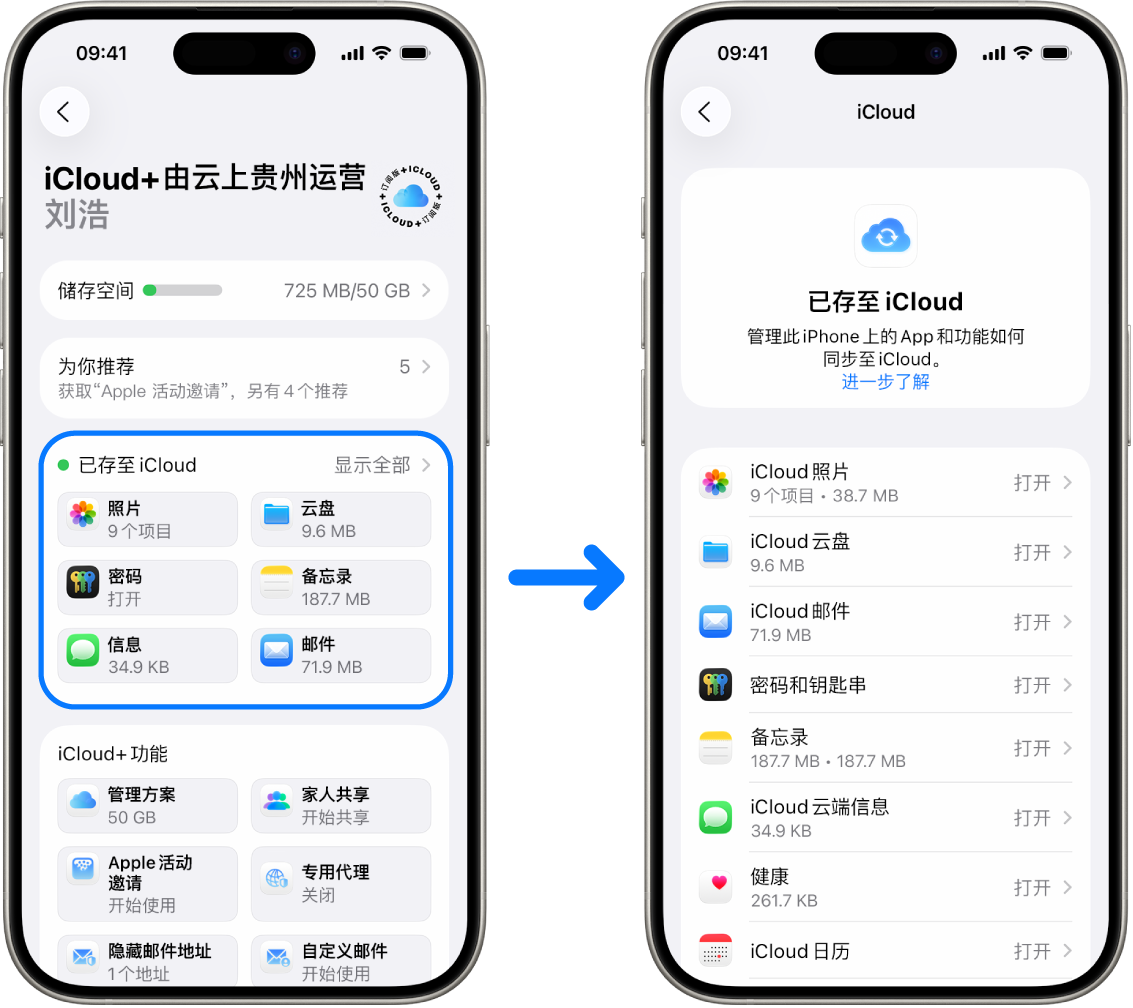
iCloud 安全性选项
Apple 向用户提供了两个选项来加密和保护储存在 iCloud 中的数据:
标准数据保护(默认设置):iCloud 数据会加密,加密密钥安全保管在 Apple 数据中心,并且 Apple 可协助你恢复数据和账户。只有某些 iCloud 数据(14 种数据类别,包括“健康”数据和 iCloud 钥匙串中的密码)会进行端对端加密。
iCloud 高级数据保护:可选设置,向你提供 Apple 的最高级别云数据安全保护。如果选择打开“高级数据保护”,只有你的受信任设备能够访问大多数 iCloud 数据的加密密钥,并使用端对端加密保护这些数据。通过“高级数据保护”,使用端对端加密的数据类别增加至 23 种,包括 iCloud 云备份、“照片”和“备忘录”等。
有关更多信息,请参阅 Apple 支持文章:如何打开 iCloud 高级数据保护,以及 iCloud 数据安全概览中的“数据类别和加密方式”章节。
了解如何: 若要查看以下任务,请选择其标题旁边的加号按钮 ![]() 。
。
查看和更改 iCloud 设置
你可以在每台设备上查看和更改 iCloud 设置,包括可使用 iCloud 的 App(Apple 和第三方)和 iCloud 云备份等:
在 iPhone 或 iPad 上:前往“设置”
 > [你的姓名] > iCloud。
> [你的姓名] > iCloud。停用此功能意味着设备遗失或失窃且已关机时,你无法使用此功能。
在 Mac 上:选取苹果菜单
 >“系统设置”,点按边栏顶部你的姓名,然后点按 iCloud。
>“系统设置”,点按边栏顶部你的姓名,然后点按 iCloud。
退出登录 iCloud
你还可以在设备上完全退出登录 iCloud。如果退出登录 iCloud,它将不再备份该设备上的信息。
在 iPhone 或 iPad 上:前往“设置”
 > [你的姓名],向下滚动,然后轻点“退出登录”。
> [你的姓名],向下滚动,然后轻点“退出登录”。在 Mac 上:选取苹果菜单
 >“系统设置”,点按边栏顶部你的姓名,向下滚动,然后点按“退出登录”。
>“系统设置”,点按边栏顶部你的姓名,向下滚动,然后点按“退出登录”。